Mi Biztonsági mentési segéd? Tudja, hogyan kell használni a Version Backup Assistant alkalmazást?
Ha túlságosan támaszkodik a kapcsolattartókra a kapcsolattartáshoz a családdal, a barátokkal és az üzleti partnerekkel, akkor hallania kell a Backup Assistantról. Ez a Verizon vezeték nélküli szolgáltatás lehetővé teszi, hogy könnyedén biztonsági másolatot készítsen a névjegyzékről. Rendszeres biztonsági mentéseket készíthet a fontos adatok jobb mentése érdekében. Itt jön a kérdés, hogyan lehet biztonsági másolatot készíteni az Androidról a Backup Assistant segítségével?
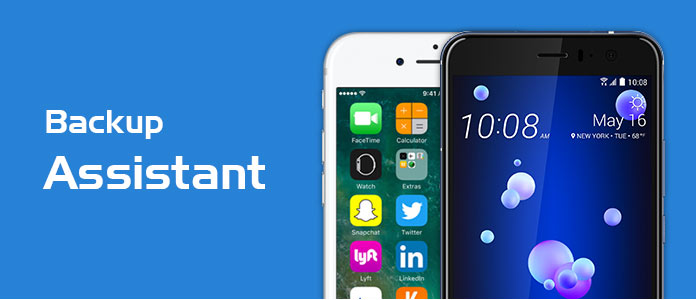
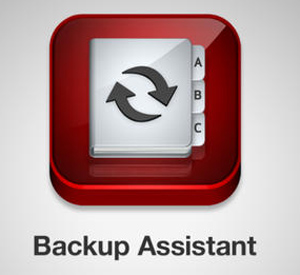
A Biztonsági mentési asszisztens (Plusz) egy vezeték nélküli verziószolgáltatás, amelynek segítségével másolatot készíthet Android készülékének névjegyeiről egy biztonságos webhelyre, vagy átviheti a címjegyzéket egy másik eszközre. A Verizon Wireless szolgáltatáshoz tartozik. Ingyenesen megszerezheti a szolgáltatást.
A Backup Assistant elérhető az alaptelefonokhoz. Függetlenül attól, hogy Android, iPhone, Windows vagy BlackBerry készüléket használ, akkor ezt a Verziófelhőt felhasználhatja Android-adatainak biztonsági mentésére. Még az eszköz elvesztése, megsérülése, ellopása vagy cseréje esetén is beléphet a Verizon Backup Assistant fiókba a kapcsolatok visszakapásához.
Ön is szeretne olvasni: Az Android 6 legkedvezőbb alkalmazásának biztonsági mentési és visszaállítási eszköze.
Ha biztonsági másolatot szeretne készíteni a névjegyekről a Verizon Backup Assistant segítségével, akkor tegye a következőket.
1 lépés Kapcsolja be a telefont, és nyissa meg a Biztonsági mentési asszisztens alkalmazást app.
2 lépés Érintse Backup Now a készülék címjegyzékének biztonsági mentéséhez.
Ha napi ütemezett biztonsági mentéseket szeretne végrehajtani:
3 lépés Érintse Opciók És válasszon menetrend. Számos lehetőséget kaphat, mint például „Reggel”, „Délután”, „Este” és „Késő este”. Válasszon egyet, és a Verizon Backup Assistant automatikusan készít biztonsági másolatot a beállításaid alapján.
Miután átváltott egy új eszközre, a Backup Assistant alkalmazás gyorsan át tudja vinni a névjegyeit. Miközben helyreállítja a névjegyeket ezzel a szolgáltatással, a Verizon Backup Assistant egyesítheti az új eszköz kapcsolatait a webhelyén találhatóakkal.
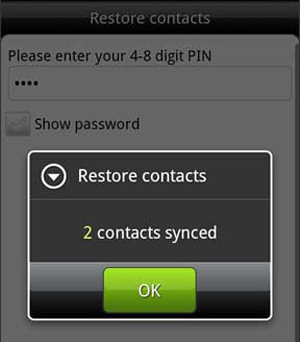
1 lépés Nyissa ki a készüléket, és nyissa meg a Biztonsági mentési segéd alkalmazást.
2 lépés Érintse meg az "OK" gombot, amikor megjelenik a felbukkanó "Névjegyek visszaállítása" üzenet.
3 lépés Írja be a PIN-kódot, amelyet a címjegyzék mentéséhez használt, és válassza a „Visszaállítás” lehetőséget.
4 lépés Érintse meg az "OK" gombot a névjegyek új eszközre történő visszaállításához és átviteléhez.
Ha azt szeretnénk, hogy biztonsági másolatot készíthet a névjegyekről Android telefonján, A biztonsági mentési asszisztens jó választás. De tudnia kell, hogy nem használhatja más fájlok másolására. Itt őszintén a szakemberek Android biztonsági mentési asszisztens hogy segítsen az összes típusú adat biztonsági mentésében az Android rendszeren. Ingyenesen letöltheti és kipróbálhatja.
1 lépés Indítsa el az Android Backup Assistant programot
Telepítse és futtassa számítógépére ezt a nagy teljesítményű Backup Assistant alkalmazást Androidra. Kattintson az "Android Data Backup and Restore" opcióra, majd csatlakoztassa hozzá Androidját.
Ezt követően kattintson az "Eszközadatok biztonsági mentése" vagy az "Egy kattintásos biztonsági mentés" gombra.
Az „Device Data Backup” eszközzel biztonsági másolatot készíthet a kiválasztott adatokról a számítógépre, míg az „One-click Backup” az összes fájlt biztonsági másolatot készíti az Androidról a számítógépre.

2 lépés Válassza az Android adatok lehetőséget
A névjegyeken kívül lehetővé teszi a gyakran használt Android-fájlok, például üzenetek, képek, videók, hangok, hívásnaplók és egyebek biztonsági másolatát. Válassza ki az adattípusokat és kattintson a "Tovább" elemre a fájlok elemzéséhez.

Megjegyzés: Ebben a lépésben az Android Backup Assistant felajánlja a „Titkosított biztonsági mentés” lehetőséget, amely az összes fájl biztonságához jelszóval készíthet biztonsági másolatot az Android-adatokról.

3 lépés Biztonsági mentés Android telefonra
Ha a beállítások jól meg vannak határozva, csak kattintson a "Start" gombra az Android telefon biztonsági mentéséhez PC / Mac rendszerre.

Ezzel az Android Backup Assistant segítségével bármilyen értékes adatot könnyen biztonsági másolatot készíthet a számítógépre a jobb megőrzés érdekében.
Az Android Backup Assistant használatával kapcsolatos további információkért ellenőrizze az alábbi videót:


Ebben a cikkben elsősorban a biztonsági mentési asszisztensről beszélünk. A Verizon Backup Assistant alapvető ismertetését nyújtjuk Önnek. Sőt, azt is elmondjuk, hogyan lehet felhasználni a névjegyek másolására és visszaállítására. Bemutatunk egy egyszerűen használható eszközt is az Android-adatok biztonsági mentéséhez. Remélem, hogy jobban tudja kezelni a készülék fontos fájljait, miután elolvasta ezt a postát.